4 alata za stvaranje prilagođenih vizuala za Instagram i Snapchat: Ispitivač društvenih medija
Instagram Snapchat / / September 24, 2020
 Nije li za vas mogućnost zapošljavanja profesionalnog dizajnera?
Nije li za vas mogućnost zapošljavanja profesionalnog dizajnera?
Tražite li alate koji će vam pomoći u stvaranju zanimljivih vizualnih slika?
U ovom ćete članku otkrijte četiri alata koji će vam pomoći stvoriti i objaviti prilagođene slike i videozapise na Instagramu i Snapchatu.
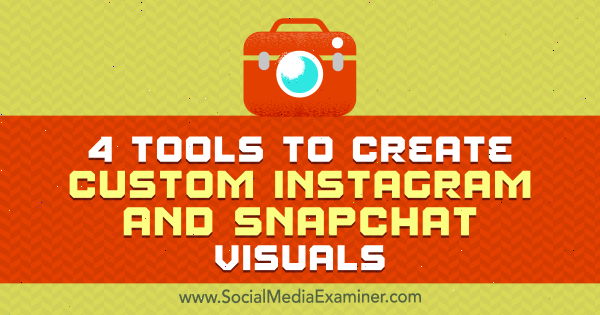
# 1: Dizajnirajte zanimljive slike pomoću PromoRepublic
Na mrežama poput Instagrama i Snapchata objavljivanje jedinstvenih slika obično pokreće najveći angažman. Alat koji vam može pomoći u stvaranju zanimljivih slika je PromoRepublic.
Vas dobiti pristup tisućama premium predložaka i uređivaču slika za njihovo modificiranje. Alat također nudi odjeljak sa statistikama koji pokazuje koliko su uspješni vaši postovi. PromoRepublic nudi 14-dnevno besplatno probno razdoblje; nakon toga morat ćete izvršiti nadogradnju na plaćeni paket koji započinje s 9 USD mjesečno.
Poslije tebe prijavi se, spojite svoj Instagram račun. Također možete povezati svoje Facebook, Twitter i LinkedIn račune.
Zatim odaberite svoj Instagram račun u lijevom izborniku. Kada to učinite, pojavit će se skočni prozor gdje god možete odaberite teme koje želite slijediti. Tako ćete kasnije lakše pronaći predloške. Također možete odaberite podteme za daljnje filtriranje predložaka.
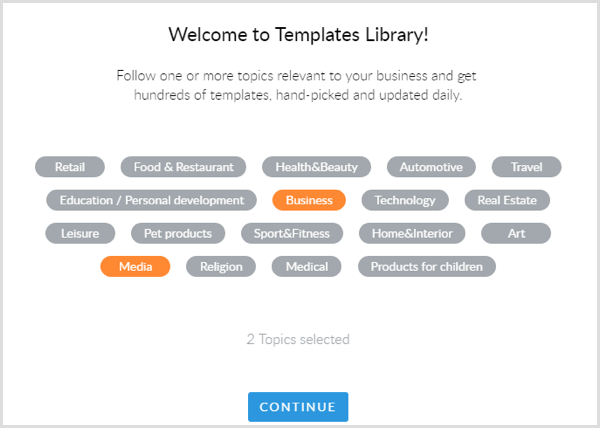
Poslije tebe kliknite Nastavi, vi ćete pogledajte zbirku predložaka možeš koristiti. Možete odabrati jedan u odjeljku Izrađeno za vas ili istražiti ostale odjeljke dok ne pronađete predložak koji vam se sviđa. Postoji i polje za pretraživanje za sužavanje rezultata.
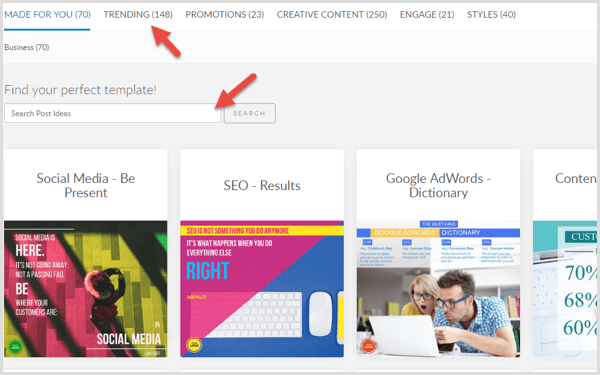
Jednom kad ti naći predložak tebi se sviđa, odaberite ga, izmijenite tekst i dodajte svoju marku. U predlošku ćete vidjeti prijedlog za postavljanje logotipa. Ako tamo ne želite staviti svoj logotip ili ako želite svoju sliku označiti drugom metodom, samo izbrišite rezervirano mjesto vašeg logotipa.
Predlošci poput ovog u nastavku izvrsni su za stvaranje citata Instagram slika, što voziti puno angažmana.
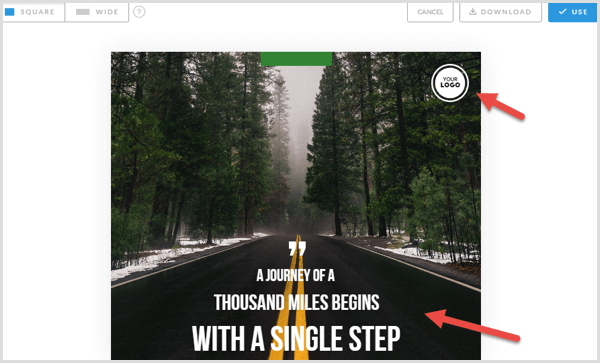
Možeš pristup dodatnim pozadinskim slikama i slojevima poput natpisa, ikona i okvira. Međutim, nemojte preopteretiti svoju sliku previše teksta i slojeva jer se smanjuju negativni prostor.
PromoRepublic vam također omogućuje prenesite vlastite slike.
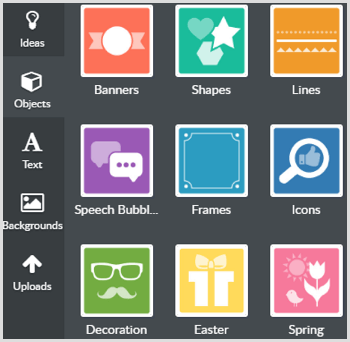
Kada ste zadovoljni svojim stvaranjem, kliknite Koristi u gornjem desnom kutu.
Na sljedećoj stranici, dodajte svoj opis i hashtagove u post. Kliknite Objavi odmah da biste rasporedili svoju sliku u željeno vrijeme ili je dodali u red čekanja.
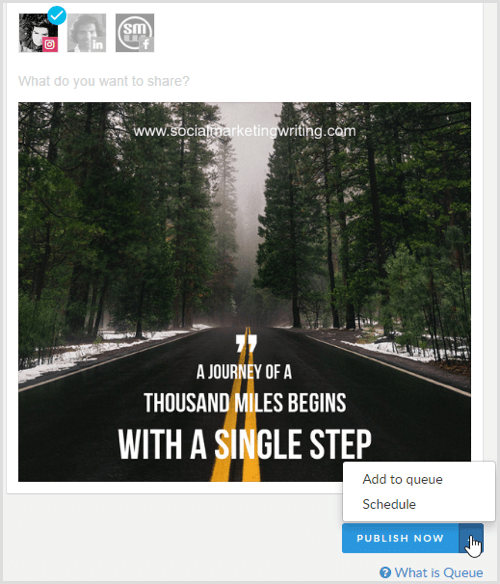
Svoju sliku također možete preuzeti ako je želite objaviti na Snapchatu. Kliknite Preuzmi u gornjem desnom kutu i spremite sliku.
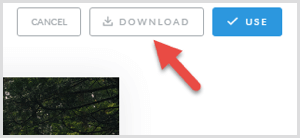
Otvorite kalendar sadržaja do pregledajte zakazane postove. Pronaći ćete i ideje / predloške za slike za nadolazeće događaje oko kojih možete stvoriti vizualni sadržaj.
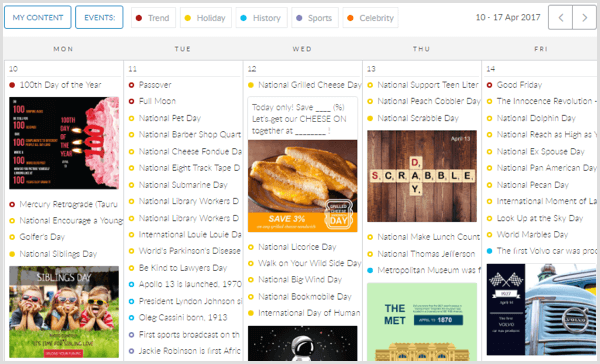
# 2: Stvorite prilagođene emojije s bitmojijima
Bitmoji besplatan je alat koji vam omogućuje stvaranje osobnih emojija za izražavanje sreće, tuge i drugih osjećaja. Te emojije možete koristiti u svojim Snapchat chatovima ili ih prekrivati na svojim snimkama. Oni su sjajan način da istaknete svoj osobni brend na Snapchatu, Instagramu i drugim društvenim mrežama.
Za početak, prvo instalirajte aplikaciju Bitmoji na vašem iOS ili Android uređaju; snimke zaslona ovdje prikazuju verziju Androida, ali verzija iOS-a radi slično. Sljedeći, prijavite se e-poštom ili se prijavite svojim Snapchat računom.
Do izradite svoj emoji avatar, odaberite želite li da bude žensko ili muško. Ako ste zaštitno lice svog brenda i vaša vas publika lako prepozna, stvorite emoji koji izgleda poput vas. Ali ako niste zaštitno lice marke, stvorite lik s kojim bi uživala ciljana publika. Ako vaša tvrtka ima maskotu, izradite je za emoji verziju.
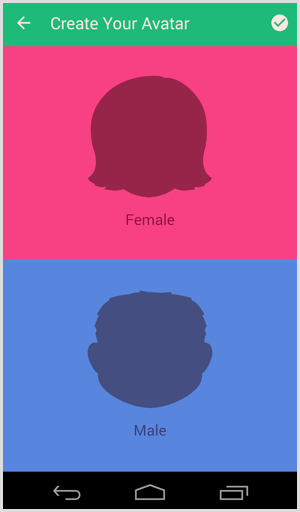
Sljedeći, odaberite stil avatara: Bitmoji Style i Bitstrips Style. Ovu postavku uvijek možete promijeniti kasnije, pa eksperimentirajte kako biste vidjeli koja od njih izgleda i ima najbolje rezultate.
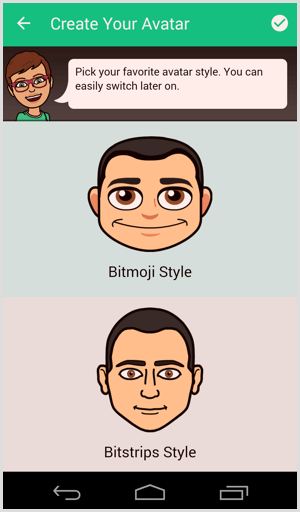
Možeš odaberite oblik lica, ton kože, boju kose, obrve, i tako dalje za prilagodbu vašeg avatara. Također možete dotjeraj ga u drugu odjeću. Prođite kroz cijeli postupak prilagodbe i dizajnirajte svoj lik. Uzmite si vremena i zabavite se s tim.
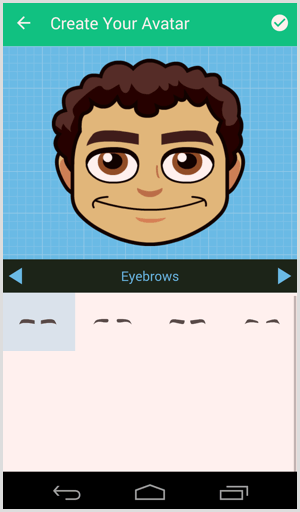
Kad završite s prilagođavanjem dizajna, bitmojiji će biti spremni i možete ih početi dijeliti na raznim mjestima, uključujući Snapchat i Instagram.
Do podijelite bitmoji, odaberite ga i kliknite društvenu mrežu želite ga podijeliti na.
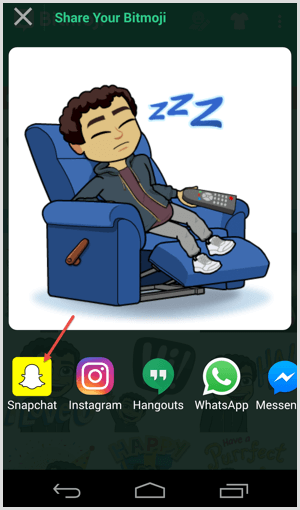
Također možete integrirajte Snapchat s Bitmoji izravno kroz vaše Snapchat postavke. Ova integracija olakšava dijeljenje bitmojija izravno na Snapchatu.
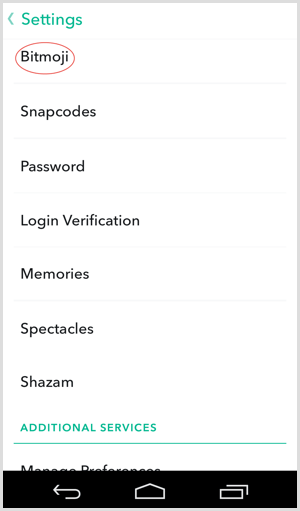
Do na trenutak dodajte bitmoji, kliknite ikonu okrenuće stranice koji se pojavljuje na vrhu zaslona kad napravite snimku. Pregledajte bitmojije pomoću ikona na dnu zaslona i odaberite najprikladniji za markiranje vašeg snapa.
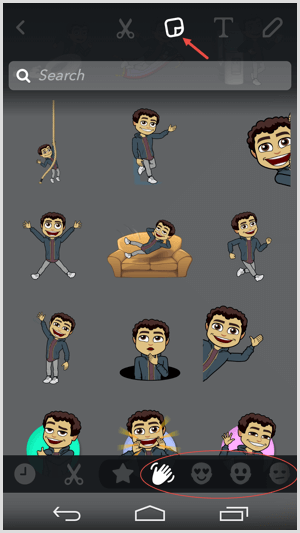
# 3: Izgradite geofiltre s papričnim filtrima
Filteri paprike pomaže vam u brzom stvaranju profesionalnih Snapchat geofiltera s predlošcima i grafikom spremnim za upotrebu. Ovaj vam alat također može pomoći da svoj geofilter pošaljete na Snapchat.
Stvorite Geofilter
Kada posjetite stranicu, možete odmah započeti s izradom geofiltera; ne morate se prijaviti.
Na lijevoj strani zaslona vidjet ćete razne predloške za odabir. Pregledajte ih i odaberite predložak koji najbolje odgovara vašoj kampanji. Pozadinska slika smještena uz predložak upravo je tu za prikaz. Samo će se sloj prikazati u vašem geofilteru.
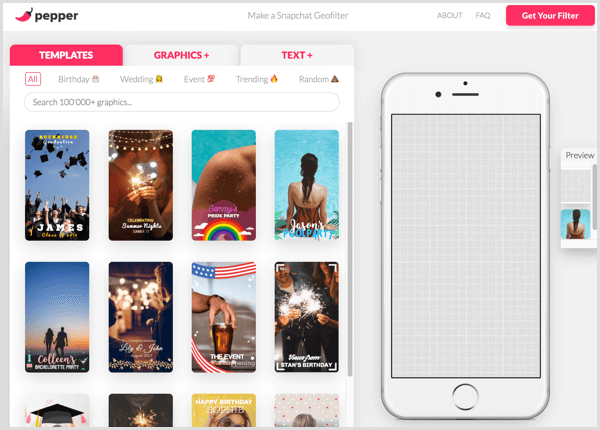
Dodatne predloške možete pronaći u određenim odjeljcima kao što su rođendani i vjenčanja, ali imat ćete više sreće potražiti pod Sve kako biste pronašli predloške geofiltera za plasiranje vašeg poslovanja.
Kad odaberete predložak, on će se pojaviti u okviru u obliku mobitela s desne strane. Ovo je pregled izgleda predloška na Snapchatu.
Do premještanje teksta u dizajnu, kliknite i povucite. Dvaput kliknite na njega do uredite poruku, unaprijed postavljene vrijednosti, font, veličinu fontai mnoge druge stvari.
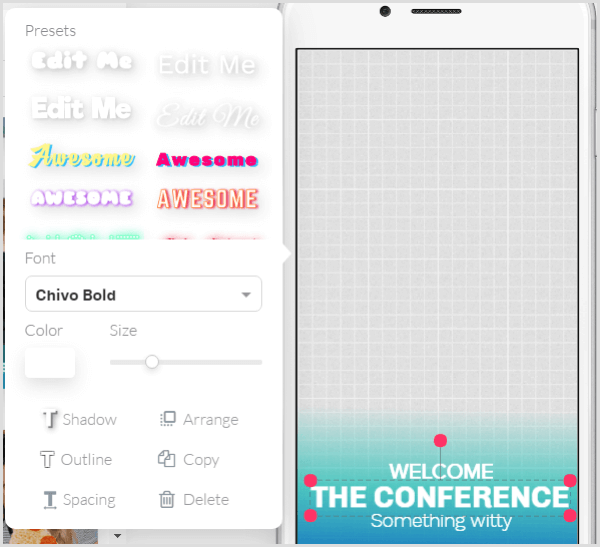
Ako vaš geofilter još uvijek treba nešto drugo, idite na karticu Grafika i potražite grafiku, i onda kliknite i povucite da biste ga dodali prema vašem dizajnu. Ako želiš učitajte vlastitu grafiku, kliknite gumb Prenesi.
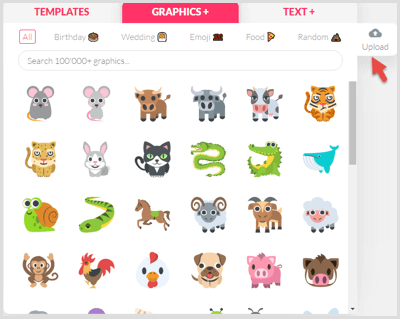
Do dodaj dodatni tekst, idite na karticu Tekst i odaberite unaprijed zadani stil koju želite koristiti. Kliknite i povucite ga u uređivač i izmijenite ga baš kao što ste to radili u ranijem tekstu.
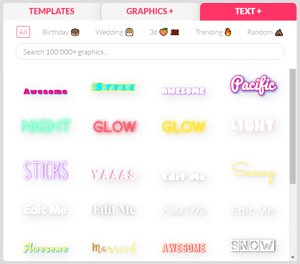
Obavite YouTube marketinšku obuku - na mreži!

Želite li poboljšati svoj angažman i prodaju s YouTubeom? Zatim se pridružite najvećem i najboljem skupu YouTube marketinških stručnjaka koji dijele svoje dokazane strategije. Primit ćete detaljne upute uživo usmjerene na YouTube strategija, stvaranje videozapisa i YouTube oglasi. Postanite marketinški heroj YouTubea za svoju tvrtku i klijente dok provodite strategije koje donose dokazane rezultate. Ovo je mrežni trening uživo od vaših prijatelja iz Social Media Examiner.
KLIKNITE OVDJE ZA DETALJE - PRODAJA ZAVRŠAVA 22. RUJNA!Kada ste zadovoljni izgledom svog geofiltera, kliknite ružičasti gumb Get Your Filter u gornjem desnom kutu.
Kupite svoj Geofilter
Na sljedećoj stranici imate dvije mogućnosti za kupnju filtra. Možeš dobiti samo dizajn vašeg filtra za 9,99 USD. Pepper Filter poslat će vam filter e-poštom u pravom formatu za Snapchat.
Ili uz dodatnu naknadu, možete odaberite datum, vrijeme početka i trajanje 2, 6, 12, 24 ili 48 sati za svoj filtar. Dizajn će tada iznositi 4,99 USD, ali naknada za Snapchat ovisit će o duljini vremena koje odaberete za svoj filtar. Kad se odjavite, Pepper Filter će ga poslati Snapchatu.
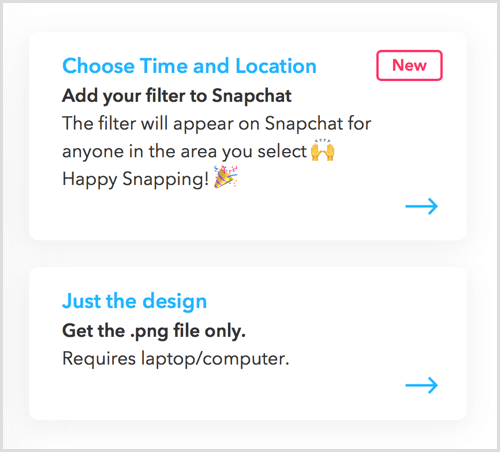
Prenesite Geofilter
Ako sami predajete geofilter, posjetiti Geofilteri na zahtjev stranica i kliknite Stvori sada.
Sljedeći, kliknite gumb Prenesi i odaberite geofilter koji ste upravo stvorili. Kad završite, kliknite Dalje.
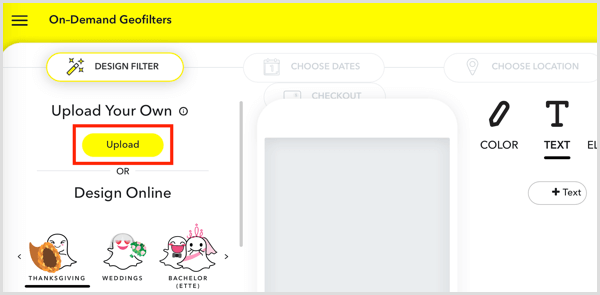
Sada odaberite datume kada će vaš geofilter biti aktivan. Nakon što odaberete, kliknite Dalje.
Posljednji korak je da odaberite područje gdje želite da vaš geofilter bude aktivan. Kliknite Crtanje ograde, i onda kliknite bilo gdje na karti i nacrtati poligon; ovo će biti vaše područje. Kad završite, kliknite Checkout.
Na sljedećoj stranici, odaberite vrstu filtra (Osobno ili poslovno), pristati na uvjete usluge, i predajte uplatu. Potom će vaš geofilter proći postupak pregleda. Primit ćete e-poruku s obavijesti da je odobrena. Nakon što ga odobrite, možete ga koristiti ako ste na odabranom datumu u području odabranom. Preuzmite snimak zaslona snimke za upotrebu na Instagramu.
# 4: Sastavite animirane videozapise s GoAnimateom
GoAnimate olakšava stvaranje animiranih videozapisa. Posjetite web stranicu alata i prijavite se. Dostupno je 14-dnevno besplatno probno razdoblje, ali da biste dobili potpunu funkcionalnost, morate kupiti jedan od njih plaćeni planovi.
Poslije tebe prijavi se, kliknite Izradi video. GoAnimate omogućuje vam stvaranje četiri vrste videozapisa od nule i daje vam mogućnost slanja slajdova.
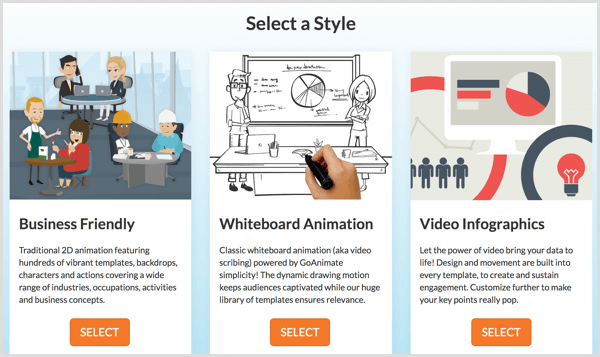
Odaberite Business Friendly do stvoriti potpunu animaciju s likovima, pozadinom, postavkama i slično. Ako ti odaberite Animacija ploče, ti uzmi marker za pisanje i crtanje na bijeloj ploči. Također možete stvorite video infografiku i jednostavnu animaciju s opcijom Common Craft.
U ovom ćemo primjeru odabrati opciju Prikladno za poslovanje. GoAnimate će tada automatski odabrati predložak za vas. Možete i jedno i drugo upotrijebite zadani predložak ili odaberite drugi.
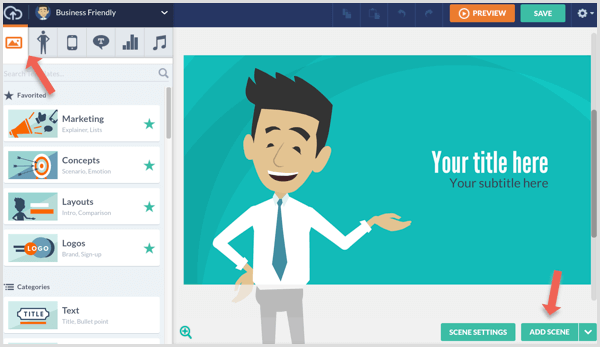
Pregledajte predloške ili ih potražite s relevantnim ključnim riječima. Nakon što odaberete predložak, počnite dodavati likove, rekvizite, tekst, vidžete i glazbu.
Možete izmijeniti elemente koji su već prisutni u predlošku. Do izmijeniti element, samo kliknite na njega. Ako je to, primjerice, lik, možete promijeniti ono što taj lik radi i natjerati ga da govori.
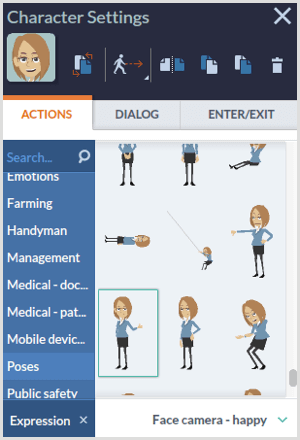
Ako želiš stvoriti lik od nule, idite na karticu Znakovi i odaberite Prilagođeni znak. Zatim kliknite ikonu + otvoriti Creator likova. Odavde možete dizajnirati lik koji izgleda slično vašem bitmojiu kako bi pomogao u održavanju dosljedne marke.
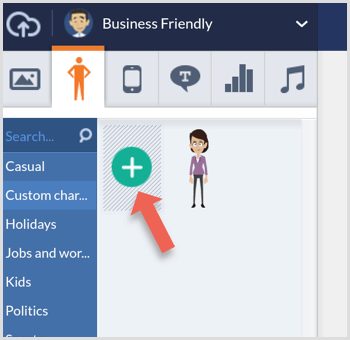
Ako želiš dodaj još scena, kliknite zeleni gumb Dodaj scenu u donjem desnom kutu.
Kada završite sa svojim videozapisom, kliknite Pregled da biste pogledali svoju animaciju. Ako ste zadovoljni s tim, kliknite Spremi.
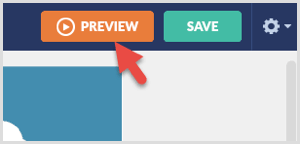
Do preuzmite svoj video, idite na glavnu stranicu i kliknite Vaš račun u gornjem izborniku. S padajućeg izbornika, odaberite svoje videozapise.
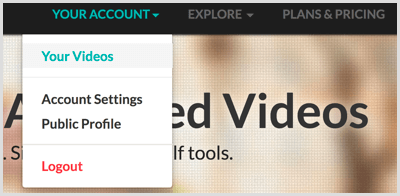
Pojavit će se popis svih videozapisa koje ste stvorili. Kliknite naslov videozapisa koju želite preuzeti.
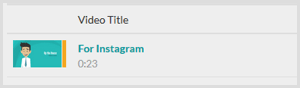
Na odabranoj stranici videozapisa pomaknite se dolje ispod videozapisa kako biste pronašli razne mogućnosti dijeljenja. Odaberite prvu mogućnost izvoza budući da svoj videozapis ne možete izravno podijeliti na Instagramu ili Snapchatu.
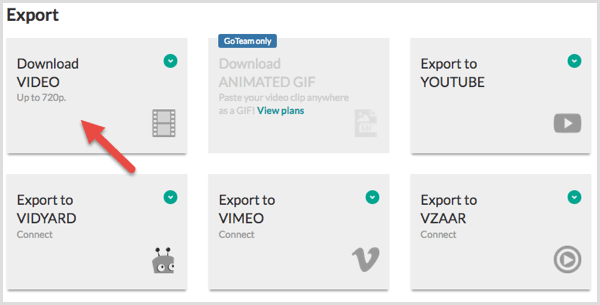
Korištenjem GoAnimate možete stvoriti obrazovne i zabavne animacije za dijeljenje na društvenim mrežama.
Kako podijeliti svoje kreacije na Snapchatu i Instagramu
Neki od gore navedenih alata ne integriraju se izravno sa Snapchatom i Instagramom, pa evo nekoliko brzih savjeta za dijeljenje svojih kreacija sa svojim sljedbenicima.
Za Snapchat
Prvo objavite sliku ili videozapis na Snapchatu prenesite medij koji ste stvorili na radnoj površini na svoj mobilni telefon. Da biste to učinili, možete koristiti bilo koji hosting datoteka / pohranu u oblaku više volite, kao npr Dropbox ili Google vožnja.
Otvorite softver na radnoj površini i prenesite video ili sliku u vašu pohranu u oblaku.
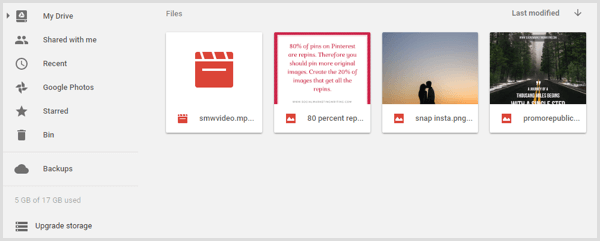
Sada biste datoteci trebali moći pristupiti putem aplikacije za pohranu u oblaku instalirane na vašem telefonu. Preuzmite datoteku koju želite podijeliti na svoj pametni telefon.
Sljedeći, otvorite Snapchat i dodirnite mali krug.
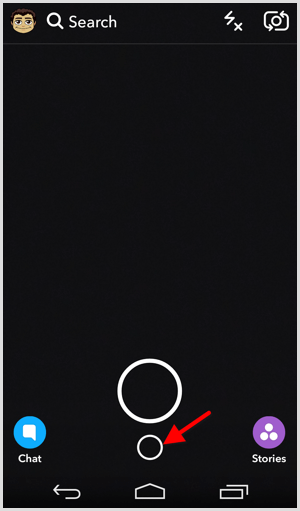
Na stranici Sjećanja, dodirnite karticu Roll kamere da biste vidjeli sve nedavne medije preuzete na vaš telefon.
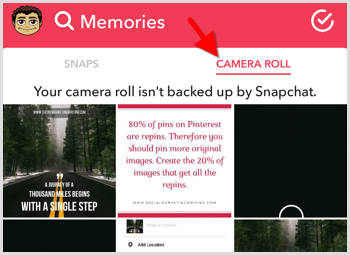
Dodirnite fotografiju ili videozapis koji želite podijeliti na Snapchatu, a zatim dodirnite Uredi i pošalji na sljedećem zaslonu. Unesite svoje izmjene i dodirnite Pošalji. Zatim odaberite ljude kojima želite poslati i poslati ga.
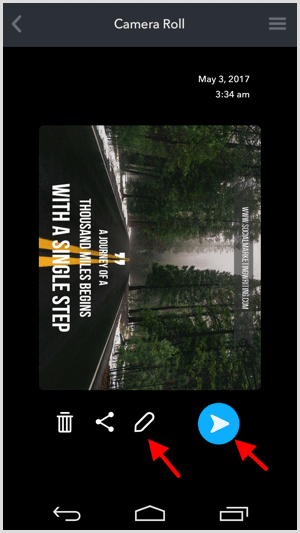
Za Instagram
Ako već imate alat za upravljanje Instagramom koji vam to omogućuje zakažite postove sa svoje radne površine, možete ga koristiti za objavljivanje videozapisa i slika koje ste stvorili pomoću gore navedenih alata.
Ako nemate alat za upravljanje Instagramom, prenesite svoje medije u svoju pohranu u oblakua zatim na vaš mobilni telefon kako je gore opisano.
Zatim otvorite aplikaciju Instagram, dodirnite ikonu +, i idite u Galerija.
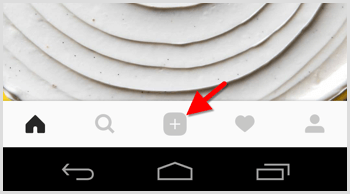
Ovdje ćete moći vidjeti slike i videozapise koje ste upravo preuzeli. Odaberite vizualni sadržaj koji želite podijeliti i taknite Next gore desno.
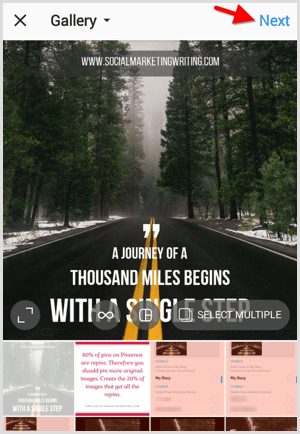
Odaberite filtar i urediti sliku Ako je potrebno. Zatim taknite Next opet.
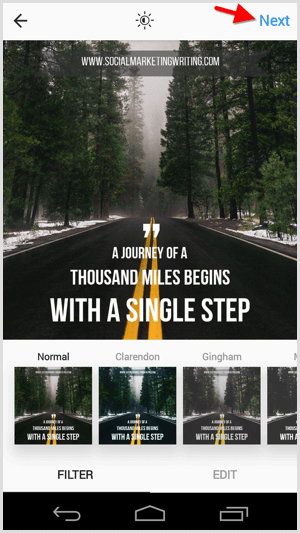
Sada napiši naslov i podijeli post sa svojim sljedbenicima.
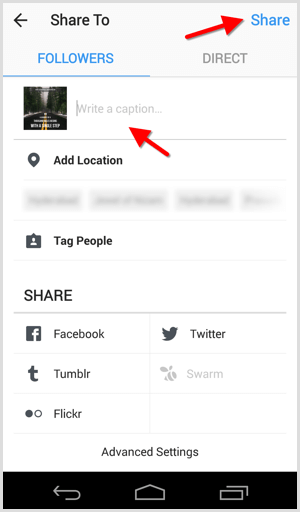
Zaključak
Stvaranje jedinstvenih slika i videozapisa apsolutna je nužnost za promociju vašeg poslovanja na društvenim mrežama. Te kreacije nisu potrebne samo za marketing na vizualno usmjerenim mrežama poput Snapchata, Instagrama i Pinteresta, već i na Facebooku i Twitteru jer vizualni elementi potiču najveći angažman.
Uvijek možete angažirati dizajnera ili kreatora video sadržaja da vam pomogne, ali to bi vas moglo koštati tisuće dolara. Četiri gornja alata pomoći će vam u stvaranju vizualnih prikaza profesionalnog izgleda za nekoliko minuta bez probijanja troškova.
Što misliš? Koje alate koristite za stvaranje sadržaja za svoje račune Snapchat i Instagram? Jeste li koristili neki od gore navedenih alata? Molimo ostavite svoje komentare u nastavku.
